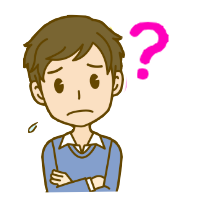
この記事ではこんな悩みが解決できます。
本記事の内容
- 【初心者向け】クラウドワークスの始め方とは?
- 初心者がしておくべき2つの登録
- 仕事探しから完了までの流れ
- 初めてクラウドワークスをする人はタスクがおすすめ!
この記事の信頼性
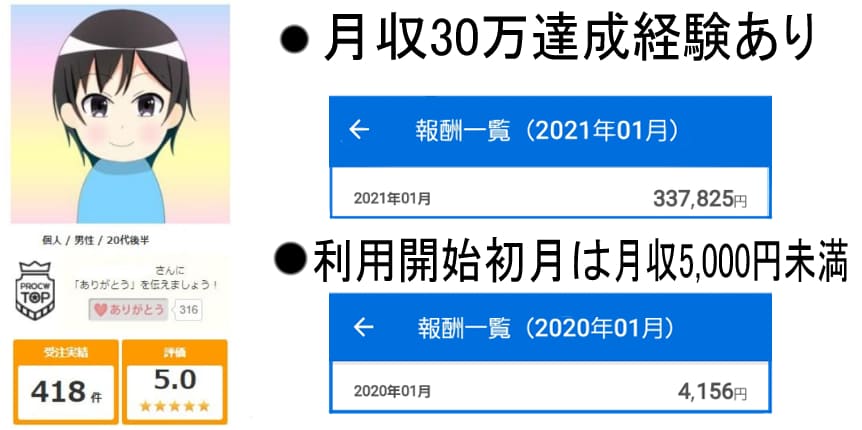
さっこー(@sakko1878)
私はクラウドワークスを使い始めてから約1年の中堅です。開始から1年で月30万円獲得、400件以上の受注実績を持っています。
この記事では、クラウドワークス初心者のために、始め方や登録方法、使い方などをご紹介します。
初めてクラウドワークスを使う方はぜひ参考にしてくださいね。

\おすすめのライター講座/
※上下左右にスクロール可能
あわせて読みたい
【初心者向け】クラウドワークスの始め方とは?

クラウドワークスの始め方は以下の通りです。
クラウドワークスの始め方
- 公式サイトにアクセスする
- 無料会員登録する
公式サイトから無料会員登録するだけなので簡単ですね。
では2つの手順を画像付きで詳しく見ていきたいと思います。
公式サイトにアクセスする
クラウドワークスを始めるにはまず、こちらの公式サイト![]() にアクセスします。
にアクセスします。
アクセスすると以下の画像が出て来るはずです。
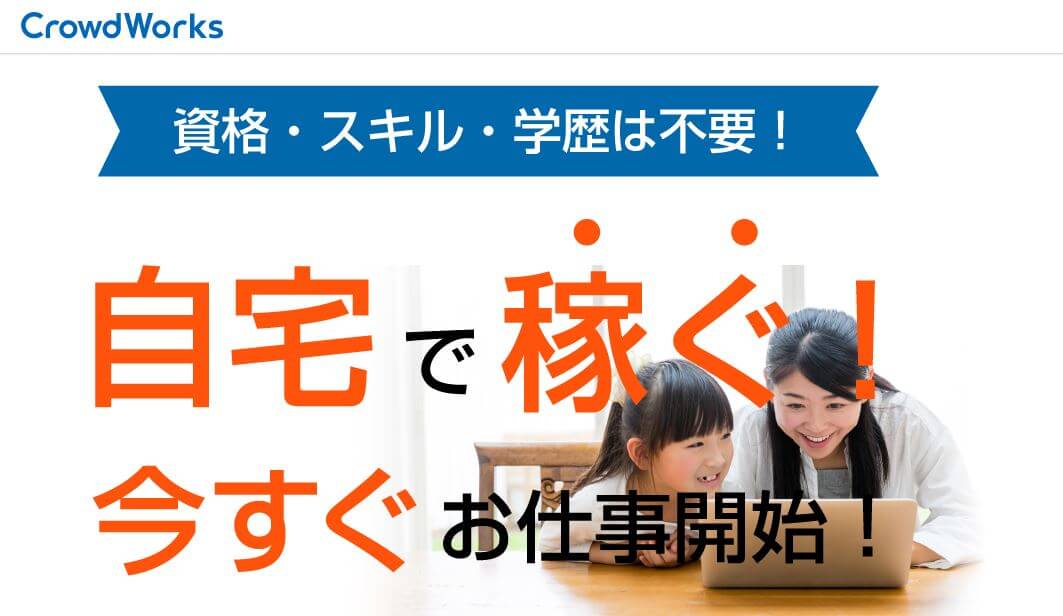
こちらの画面が出てきたら、一番下まで飛んでください。
一番下にスクロールすると以下の画面が出てきます。
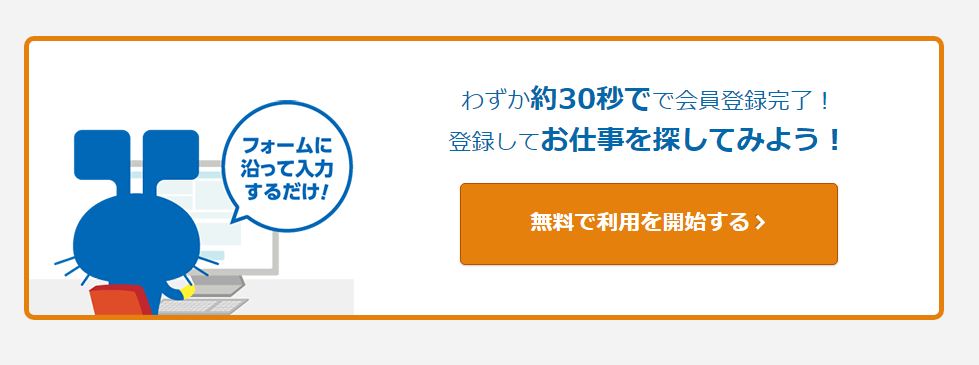
こちらの画面から「無料で利用を開始する」を押しましょう。
すると、どの方法で会員登録するか選ぶ画面が出てきます。
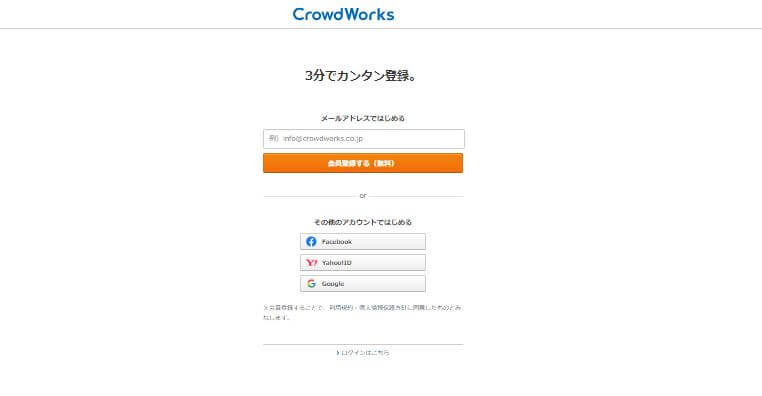
4つの選択肢がありますが、違いはないので好きなもので大丈夫です。
無料会員登録する
会員登録方法を選ぶと以下の画面が出てきます。

入力項目は全部で10個あります。
10のチェックポイント
- ユーザー名
- 利用方法
- 生年月日
- 職種
- 個人/法人の選択
- 氏名
- 性別
- 郵便番号
- 都道府県
- 住所
10個の項目に指定の方法で入力します。
ちなみにユーザー名を決めるときはパソコンで入力しやすいものがおすすめです。
たとえば「sakko-writer」みたいに長くて、打つのが面倒なユーザー名だと、依頼人から嫌がられます。
できるだけシンプルなものを選びましょう。
また、職種はライターやカンタン在宅ワーカーなどいくつか種類があります。
その中から自分が引き受けたい仕事を選びましょう。
ちなみに、職種も後で変えられるので引き受ける仕事が決まっていない場合は適当で良いです。
すべて入力し終わったら一番下にある「会員登録を実行」を押します。
このように「クラウドワークスへようこそ」というページに飛ぶと登録が完了です。
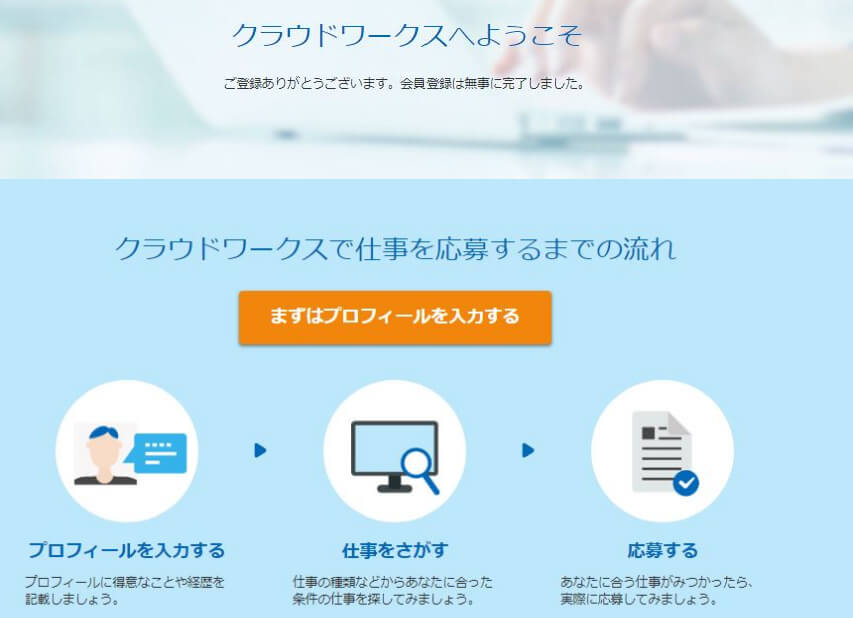
以上がクラウドワークスの始め方です。
これから始める方は上記の始め方ガイドを参考にしてくださいね。
クラウドワークス初心者がしておくべき2つの登録

クラウドワークスで仕事を探す前に、以下の設定をやっておくことをおすすめします。
2つの設定事項
- プロフィール
- 出金方法
プロフィール設定
クラウドワークスではプロフィールをしっかり書かないと仕事を取りにくいです。
というのも、プロフィールは言わばその人の顔になります。
依頼人の立場からするとプロフィールに何も書いていない人と、びっしり書いている人どちらに仕事を頼みたいですか?
間違いなく情報量が多い後者ですよね。
しかもクラウドワークス初心者は実績がないので、プロフィールがその人に仕事を任せるかどうかの判断材料です。
しっかりとしたプロフィールがないと初心者は特に苦労するので必ず書いておきましょう。
初心者だと感じさせない!クラウドワークスのプロフィールの作り方とは?
出金方式(口座情報)の変更
プロフィールと同時に押さえておきたいのが出金方式です。
出金方式とはクラウドワークスで稼いだお金を指定の口座に振り込む方式のことを指します。
出金方式は全部で3つです。
3つの出金方式
- 随時出金方式…稼いだ額が1000円以上になると15日・月末に振り込む
- 50,000円以上出金方式…稼いだ額が50000円以上になると15日・月末に振り込む
- キャリーオーバー方式…稼いだ額を出金せずにため続ける、振込時は上記の出金方式に変える
クラウドワークスに登録した当初なら随時出金方式になっています。
この随時出金方式をすぐにキャリーオーバー方式にした方が良いです。
というのも、振込みには以下の手数料が発生します。
- 楽天銀行…100円(税込)
- 他の銀行…500円(税込)
仮に随時出金方式にすると、月に1000円貯まる度に毎月100円か500円が振込手数料として発生します。
1000円稼いだのに500円もなくなるのはもったいないですよね?
そのため、自動で振り込まないキャリーオーバー方式がおすすめです。
キャリーオーバーにしてまとめて出金すれば、振込手数料を最小限に抑えられますよ!
ただ、クラウドワークスでは稼いだお金が180日を過ぎても振り込まれない場合は没収されます。
せっかく稼いだお金が無駄にならないように、あまりためすぎないようにしましょうね。
ちなみに、振込期限は「報酬」ページから確認できます。
出金方式の替え方
パソコンの場合
- 画面上にある「報酬」を押す
- 画面下にある出金方式を選んで「変更する」ボタンを押す
スマホアプリの場合
- 画面下にある「マイページ」を押す
- 「さらに詳しく報酬を見る」を押す
- 「出金申請・出金方式の変更」を選ぶ
- 出金方式の変更を押して、お好みの方法を選ぶ
上記の登録が完了したら、いよいよ仕事をしていきます。
【マニュアル】クラウドワークスの仕事探しから完了までの流れ
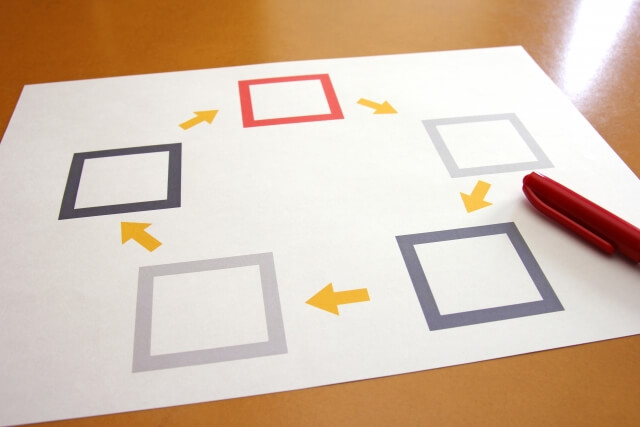
クラウドワークスでは以下の手続きで仕事が進みます。
仕事の流れ
- 案件を探す
- 応募メッセージを送る
- 返信が来たら手続きを進める
- 仮払い後に仕事を開始する
- 仕事が終わったら納品・研修して手続きが完了
少し複雑なので初めての人は分かりづらいかもしれませんね。
ただ、何回か仕事すると慣れてきます。
また、クラウドワークスを初めて使う人は仕事探しの際に注意が必要です。
というのも、クラウドワークスには始めて間もない人を狙った初心者狩りがいます。
初心者狩りはクラウドワークスを始めたばかりの人を狙って悪質案件を提案してきます。
初めてクラウドワークスをする人はタスクがおすすめ!

クラウドワークスでは仕事の種類が全部で3つあります。
仕事の種類
- タスク
- プロジェクト
- コンペ
各仕事の特徴を簡単に紹介すると以下の通りです。
| 仕事の種類 | メリット | デメリット |
| タスク | すぐに仕事ができる | 報酬が異常に安い |
| 依頼人とやり取りしなくても良い | ||
| プロジェクト | 報酬が高いものもある | 依頼人とやり取りが発生する |
| 依頼人の選考に合格しないといけない | ||
| コンペ | 報酬が全体的に高い | ライバルが多い |
| デザイン系の仕事しかない |
こういった特徴がありますが、初めての場合はクラウドワークスの流れを知るためにタスクがおすすめです。
ただ、タスクは報酬が基本的に1案件1000円以下なので稼げません。
あくまで仕組みに慣れるためにするものなので、やり方が分かってきたらすぐにプロジェクトやコンペに挑みましょう。
まとめ:クラウドワークスは会員登録すれば簡単に始められる!

クラウドワークスの始め方や使い方について紹介してきました。
まずは会員登録をして、その後にプロフィールと出金方式の変更、登録終了後に仕事探しをしていきます。
会員登録後は早速仕事探しをしたいところですが、初心者はプロフィールをしっかり書かないと仕事を獲得できません。
今後、稼ぐためにも最初にプロフィールをきちんと書くことが大切です。
そしてプロフィールを書いた後は仕事探しを始めますが、悪質案件に騙されてはいけません。
たとえば報酬が異常に高い仕事(コピペで月数十万)、LINE説明会に招待してくる仕事は危険です。
初めは思うように稼げないものだと思って、仕事を探していきましょう。
実績や実力が付くと月10万円以上稼ぐこともできますよ!
Webライターの「稼げない」を最速で抜け出す方法

未経験者や初心者がWebライターをしていると以下のようなことで悩みがちです。
Webライター初心者の悩み
- Webライティングのやり方がわからない
- 執筆に何時間もかかる
- 時給500円以下で働いている
- 応募しても採用されない
- なかなか稼げるようにならない
- 本当に続けていれば稼げるようになるのか
これらの悩みは経験やスキルがない初心者特有の悩みです。
知識がないまま進めてしまうと壁にぶち当たって、そのまま挫折することがよくあります。
初心者がWebライターとして好スタートを切るためには、稼げるノウハウを身に付けなければいけません。
Webライター初心者は、以下のスクールでノウハウを覚えるのがおすすめです。
※上下左右にスクロール可能
あわせて読みたい














